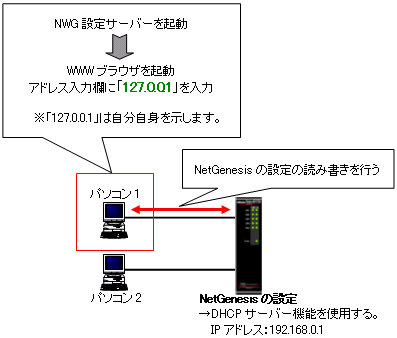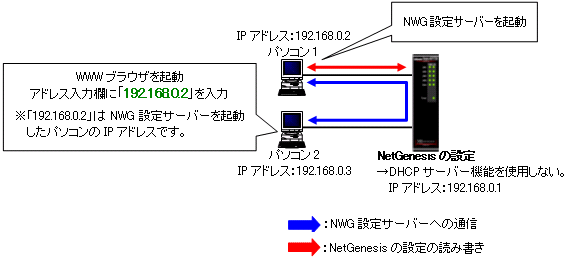| 第3章 NWG設定サーバーのインストールと起動方法 |
NetGenesisの各設定をWWWブラウザで行うために必要なNWG設定サーバーのインストール方法と起動方法、及び設定画面(WWWブラウザ)の起動方法等について説明します。
| |
3-1 概要とインストール・起動にあたっての確認・注意事項 | |||||||
| NetGenesis WWWブラウザ設定の概要と、NWG設定サーバーをインストールする・起動するにあたっての確認・注意事項について説明します。 | ||||||||
| (NWG設定サーバーをインストール・起動する前に、必ず参照して下さい。) | ||||||||
| |
3-2 Windowsへのインストールと起動方法 | |||||||
| Windowsをご利用の方はこちらを参照して下さい。 | ||||||||
| |
3-3 Mac OSへのインストールと起動方法 | |||||||
| Mac OS 7.6.x〜9.2.2の場合はこちらを参照して下さい。 | ||||||||
|
||||||||
| |
3-4 UNIXへのインストールと起動方法 | |||||||
| Linux等、UNIX系オペレーティングシステムの場合はこちらを参照して下さい。 | ||||||||
| |
3-5 NWG設定サーバーの起動オプション | |||||||
| NWG設定サーバーの起動オプション(ポート番号の変更等)について説明します。 必要に応じて参照して下さい。 |
||||||||
| |
3-6 NWG設定サーバーのアンインストール方法 | |||||||
| NWG設定サーバーのアンインストール方法について説明します。 必要に応じて参照して下さい。 |
||||||||